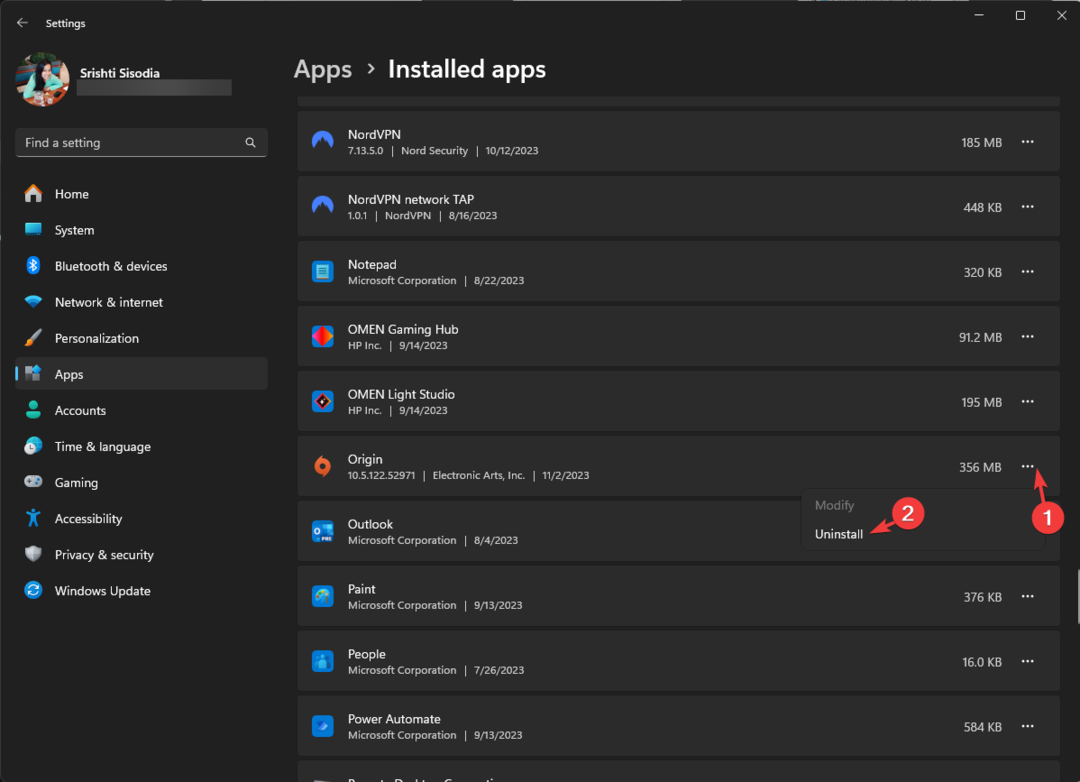- Tehát a Microsoft valóban azt akarja, hogy a Teamst használjuk, de mi van, ha valójában nem akarjuk?
- Számos módja van ennek, attól függően, hogy milyen műveleteket szeretne végrehajtani.
- Eltávolíthatja az alkalmazást a tálcáról, vagy leállíthatja a betöltődést indításkor.
- Vagy ha már nincs szükség a Teamsre, miért ne ossza meg az extra mérföldet, és távolítsa el teljesen?
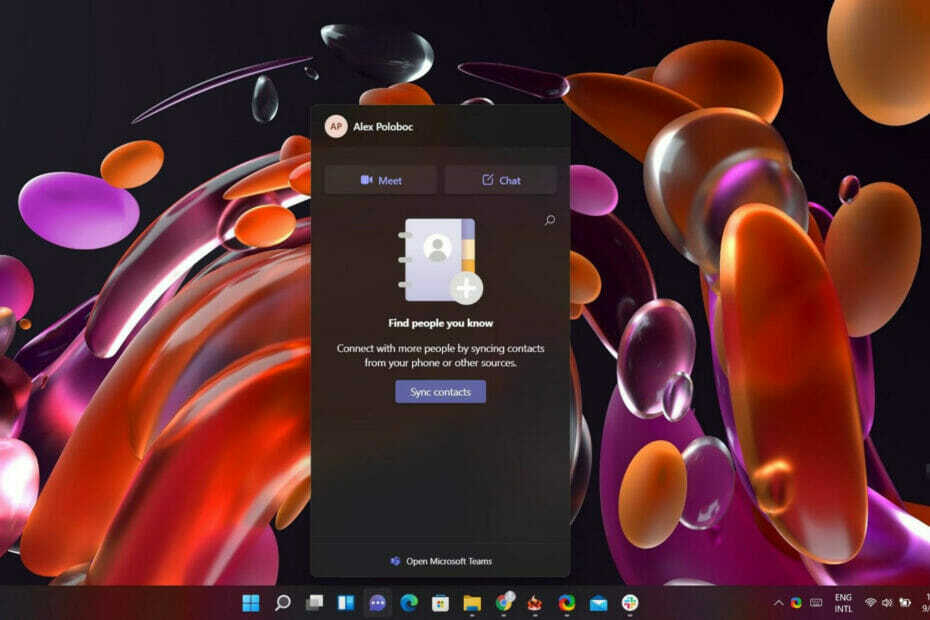
Amikor telepíti Windows 11 most először látni fogja, hogy egy új ikon van a tálcán, vagy új lesz, ha mostanában nem használta a Microsoft Teams együttműködési alkalmazását.
Ha a kurzort az ikon fölé viszi, amely úgy néz ki, mint egy kamera egy rajzfilm beszédbuborékán belül, akkor az Csevegés. Ha rákattint, meghívást kap Találkozzon és csevegjen barátaival és családjával az alkalmazás használatával.
De természetesen felmerül a nyilvánvaló kérdés: mi van, ha egyáltalán nem érdekli a Teams használata?
Hogyan lehet megszabadulni a Teamstől Windows 11 rendszeren?
Biztos lehetsz benne, hogy több dolgot is megtehetsz, ha kissé irritálónak találod a Teams felé irányuló nyomást. Leállíthatja az alkalmazás automatikus betöltődését minden alkalommal, amikor elindítja a gépet.
A Chat ikont eltávolíthatjuk a tálcáról, vagy ha tényleg végig szeretnénk menni, akkor akár eltávolíthatjuk is.
Hogyan akadályozhatom meg a Teams betöltését indításkor?
- nyomja meg Windows billentyű + I kinyitni a Beállítások kb.
- Válaszd ki a Alkalmazások elemre kategóriában, majd nyomja meg a gombot üzembe helyezés gomb.
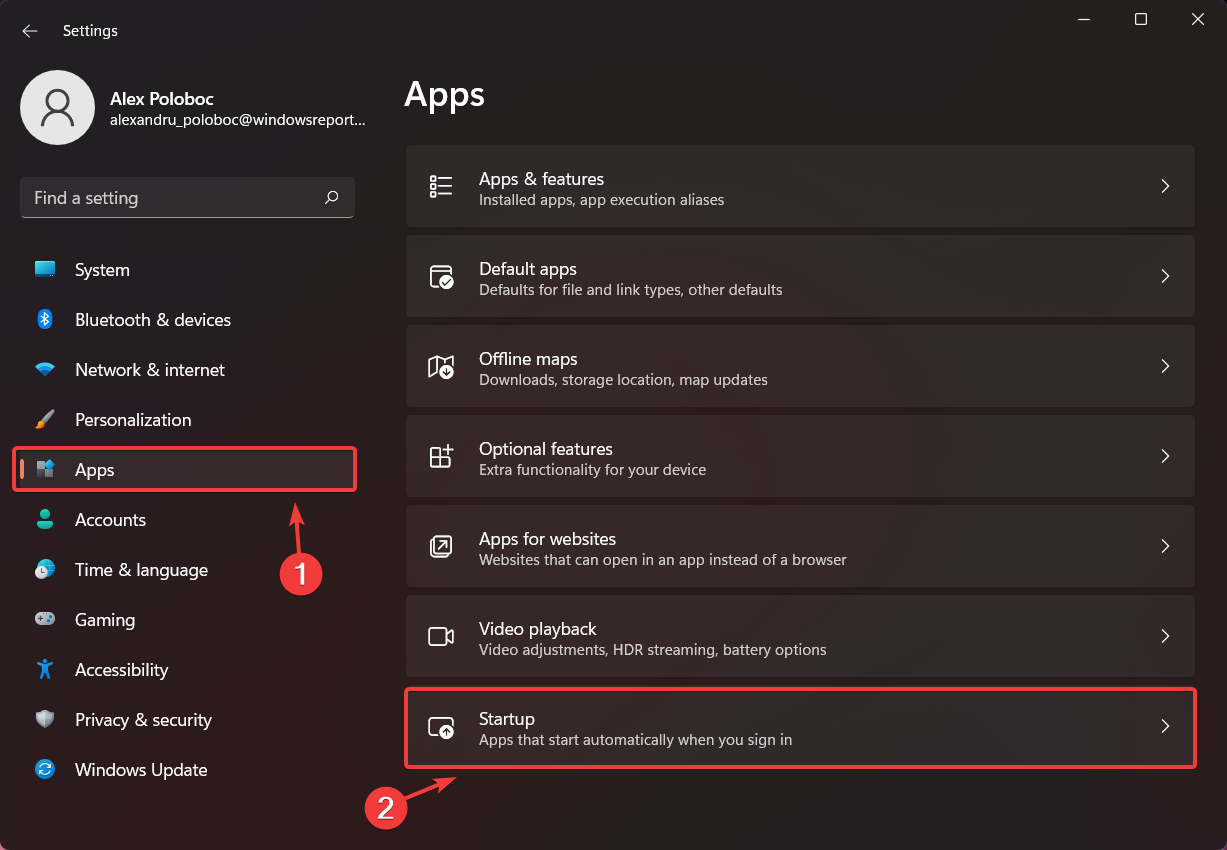
- Keresse meg a Csapatok alkalmazást, és kapcsolja ki.
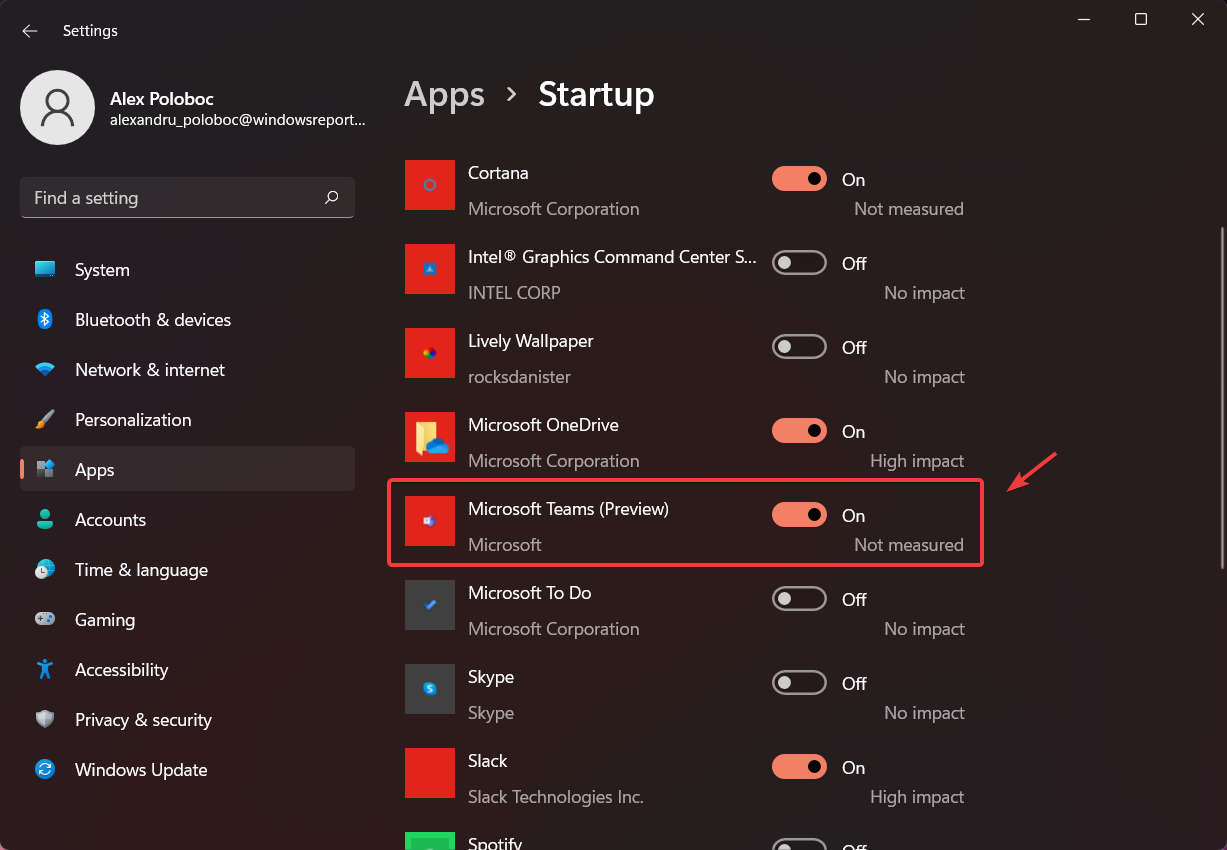
Mindaddig, amíg az Indítás menüben van, megtekinthet néhány olyan alkalmazást, amelyek automatikusan elindulnak a számítógépen, és amelyeket le szeretne tiltani.
Hogyan távolíthatom el a Microsoft Teams programot a tálcámról?
-
Jobb klikk a tálcán és elérheti Tálca beállításai.

- Alatt /, keresse meg a Csevegés opciót, és kapcsolja ki.
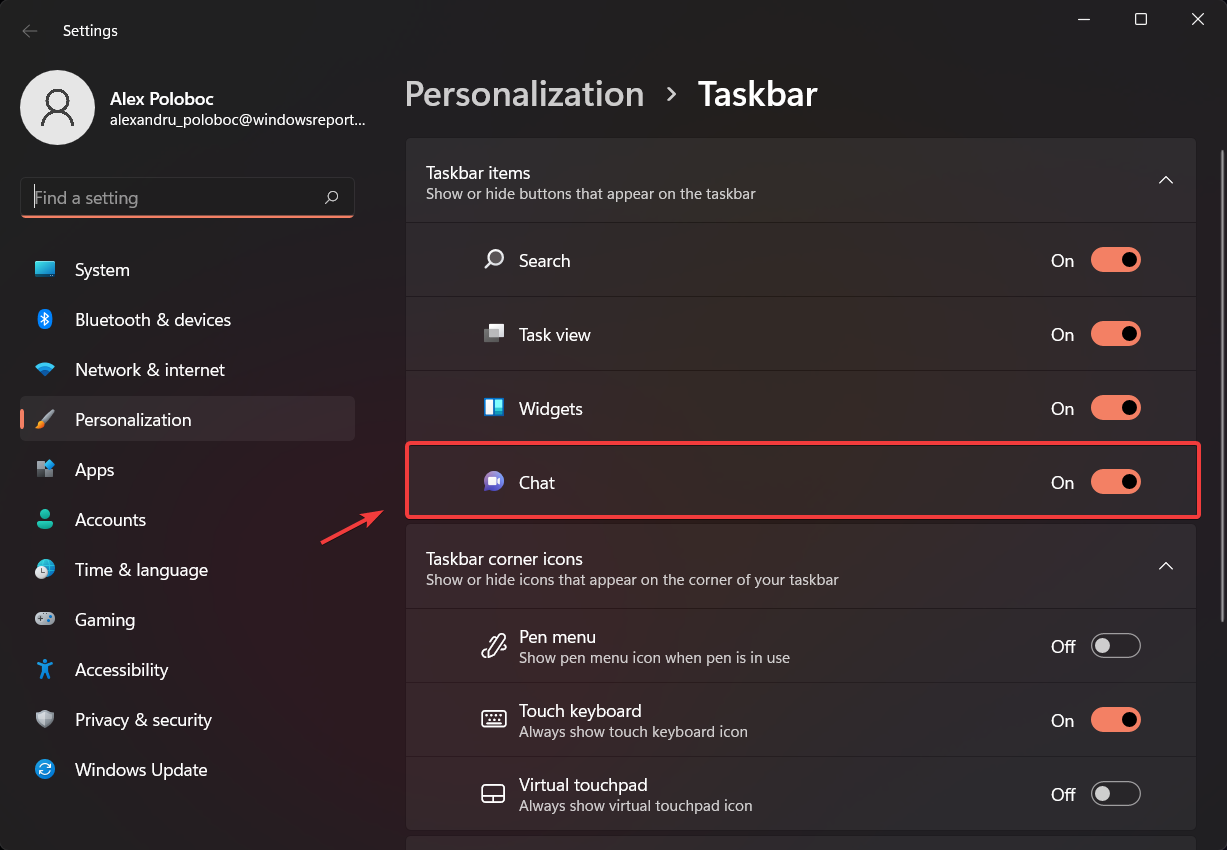
Hogyan távolíthatom el a Teamst teljesen?
- nyomja meg Windows billentyű + I kinyitni a Beállítások kb.
- Válaszd ki a Alkalmazások elemre kategóriában, majd kattintson a gombra Alkalmazások és funkciók.
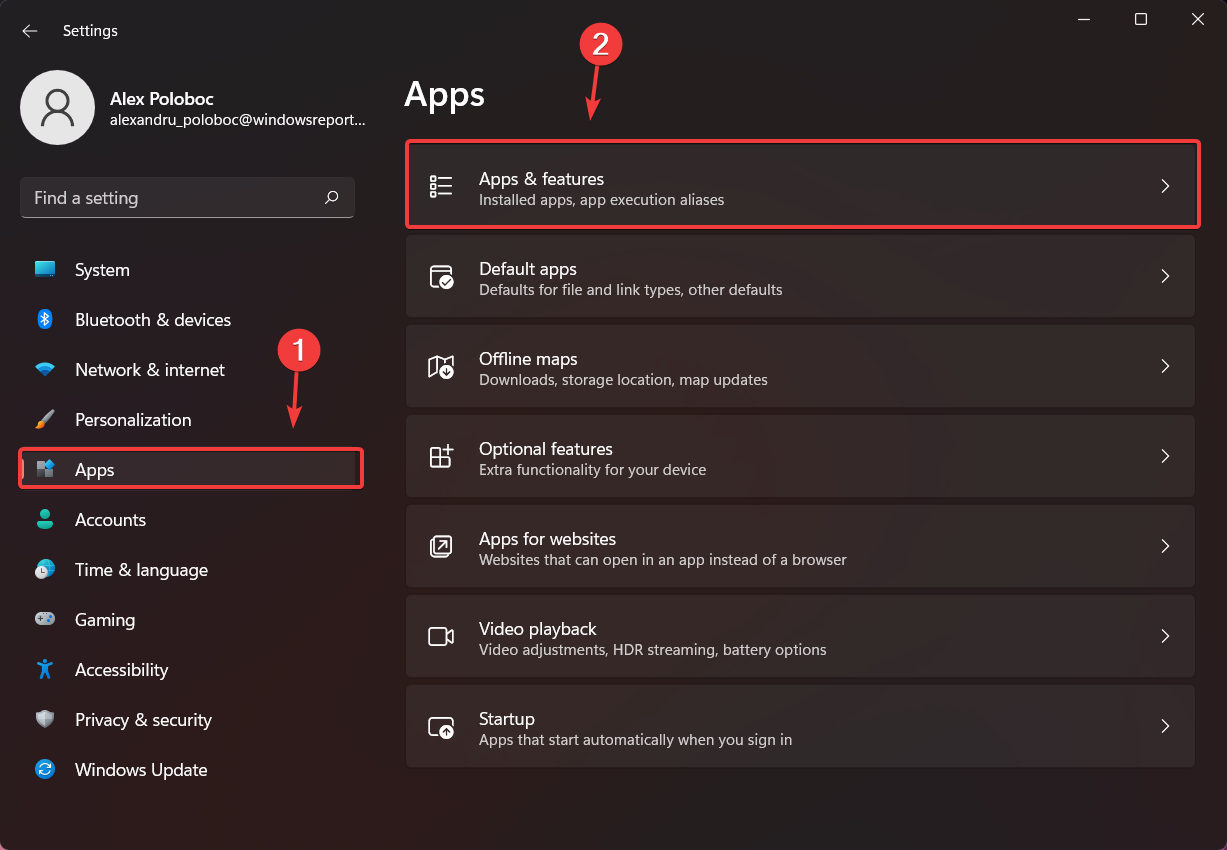
- Keresse meg a Microsoft Teams alkalmazást a listában, és kattintson a mellette lévő három függőleges pontra.
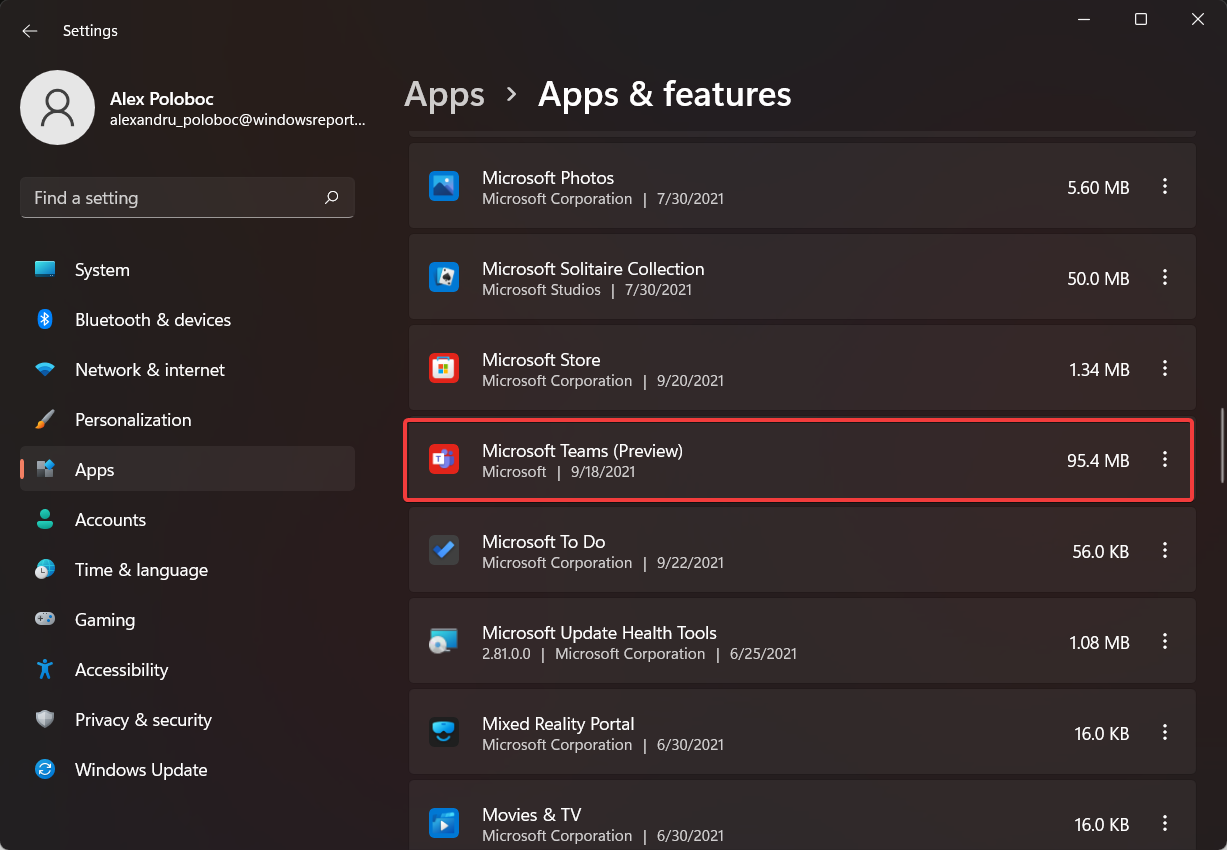
- Kattintson Eltávolítás.
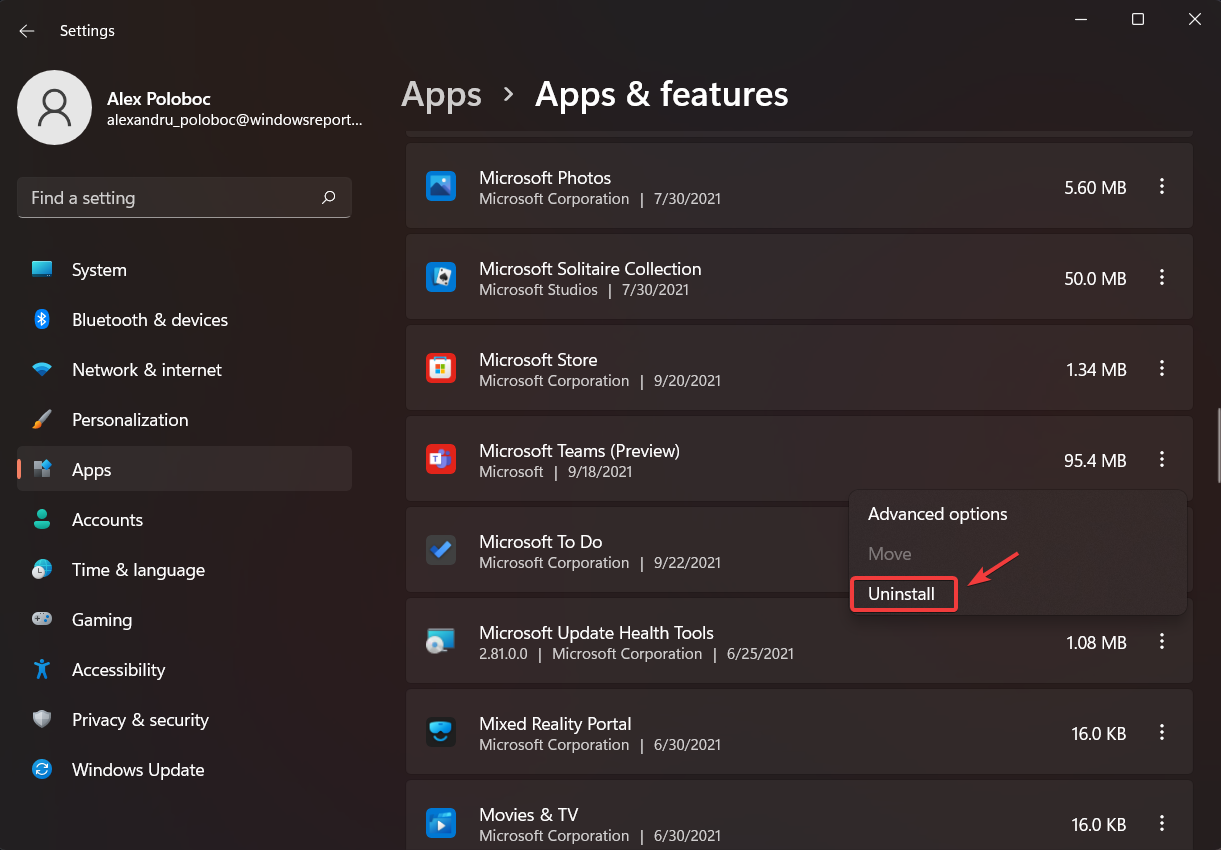
Ez nagyjából az egész folyamat, attól függően, hogy melyik lépést választja. Elég egyszerű, igaz?
Tehát akár nem szeretné, hogy a Microsoft Teams alkalmazás is elinduljon, amikor az eszköz elindul, eltávolítja a tálcáról, vagy teljesen eltávolítja, most már tudja, hogyan kell ezt megtenni két percen belül.
Hasznos volt ez az útmutató az Ön számára? Tudassa velünk az alábbi megjegyzések részben.